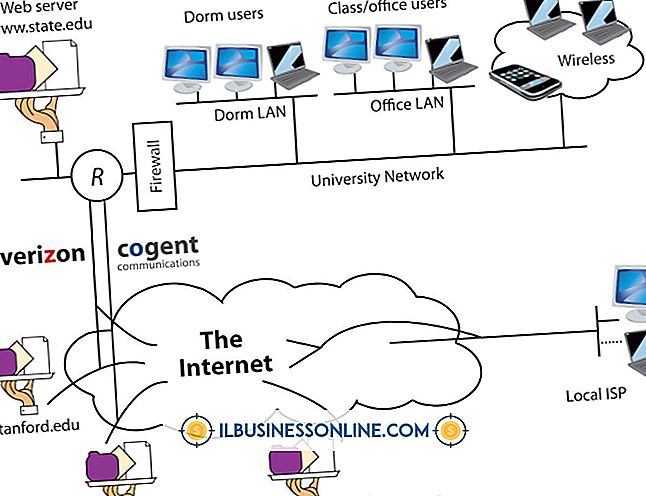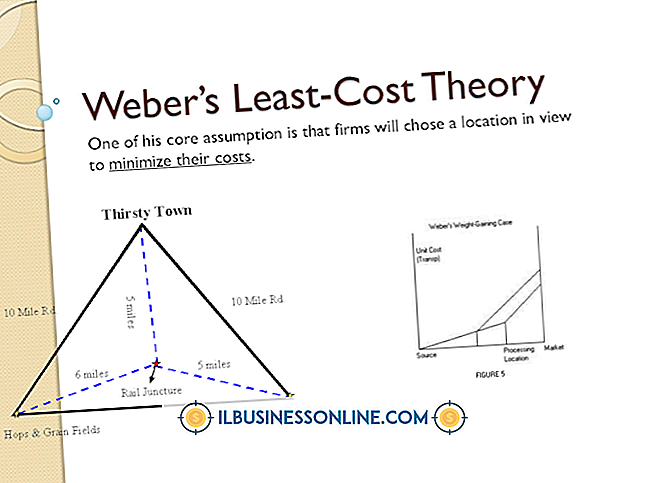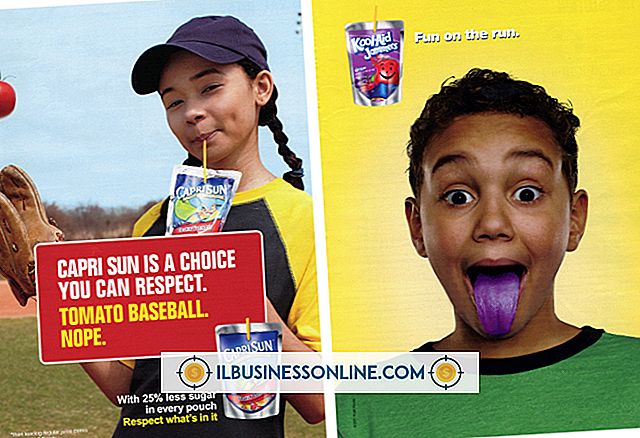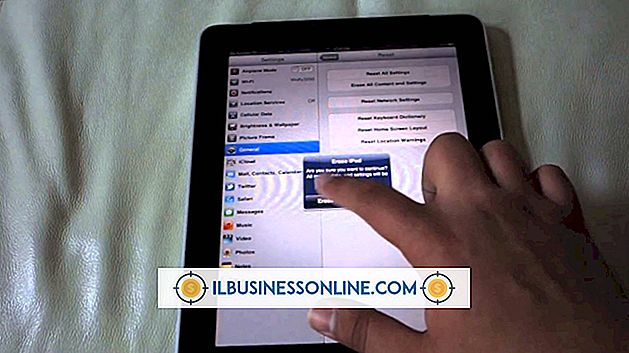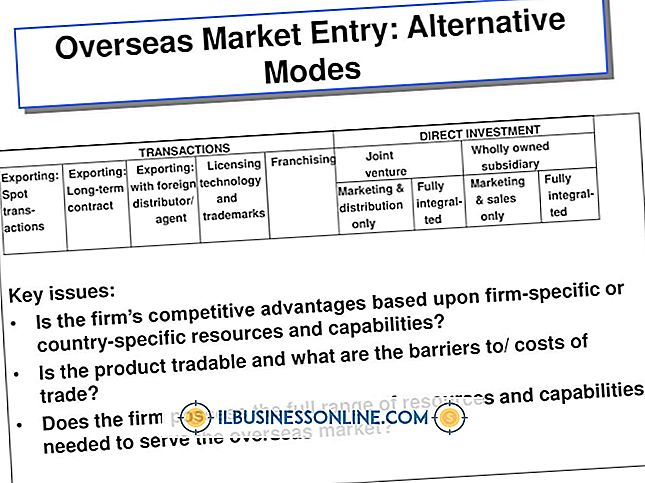So erhalten Sie Dateien von einem Computer, der sich nicht einschalten lässt

Ihr Computer starb gerade und das letzte Mal, als Sie Ihre Daten auf der Festplatte gesichert haben, war ... nun, niemals. Oder in der Nähe. Machen Sie sich keine Sorgen, Sie können Ihre Dateien auch dann von der Festplatte holen, wenn sich Ihr Computer nicht einschalten lässt. Ja, es sei denn, Sie haben einen katastrophalen Unfall erlitten, durch den die Festplatte in Ihrem Computer beschädigt wurde, Sie können trotzdem auf diese Daten zugreifen. Sie benötigen lediglich einen USB-Universaladapter und einen anderen funktionierenden Computer, an den Sie Ihre Festplatte anschließen können.
1
Entfernen Sie mit einem kleinen Schraubendreher die Schrauben, mit denen die Abdeckung am Computer befestigt ist. Schieben Sie die Abdeckung ab. Wenn Sie einen Laptop besitzen, entfernen Sie nur die Zugangsabdeckung an der Unterseite Ihres Laptops.
2
Entfernen Sie die Festplatte. Sie wird mit einem dünnen Flachbandkabel und einem kleinen Stromkabel an das Motherboard des Computers angeschlossen. Trennen Sie sie vorsichtig von der Festplatte, wenn Sie sie entfernen. Sie werden die Festplatte kennen, wenn Sie sie sehen, weil sie ein Herstelleretikett mit der Geschwindigkeit und Kapazität des Laufwerks enthält.
3.
Stecken Sie den Universal-Laufwerkadapter in den Datenanschluss des Festplattenlaufwerks. Ein Universaladapter wird mit Datenanschlüssen für jede Festplatte geliefert. Einige Festplatten benötigen einen Molex-Adapter, um das Laufwerk mit Strom zu versorgen. Ihr Kit wird mit diesem Adapter geliefert. Schließen Sie es bei Bedarf an die Festplatte an.
4
Schließen Sie das USB-Ende des Universal-Laufwerkadapters an einen funktionierenden Computer an. Das Laufwerk wird als externes Festplattenlaufwerk erkannt, genau wie alle Flash-Laufwerke oder externen USB-Laufwerke, die Sie anschließen.
5
Doppelklicken Sie auf das Laufwerkssymbol auf dem Desktop, oder öffnen Sie ein Windows Explorer-Fenster, wenn beim Anschließen des Laufwerks nicht automatisch ein Fenster für ein externes Laufwerk angezeigt wird. Alle Dateien werden in diesem externen Laufwerk angezeigt.
6
Ziehen Sie Ihre Dateien per Drag & Drop auf Ihren Desktop oder in einen Ordner auf Ihrem Computer. Greifen Sie auf sie wie auf einer normalen externen Festplatte zu.
Dinge benötigt
- USB-Universal-Laufwerkadapterkit
- Kleiner Schraubendreher